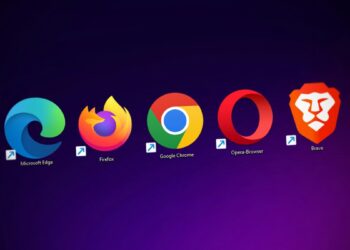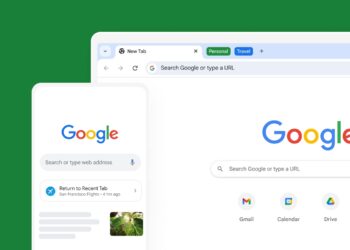Bu makalede adım adım Chrome ve Firefox tarayıcılarında tam sayfa ekran görüntülerini nasıl alacağınızı göstereceğiz ve ayrıca kullanabileceğiniz bazı üçüncü taraf tarayıcı eklentilerini önereceğiz.
Bir ekran görüntüsü yakalamak aslında son derece kolaydır ama bazen bir fotoğraf düzenleyicisi kullanarak birkaç fotoğrafı birleştirmeye çalışmak gibi zor yolu seçenler olabiliyor. İyi haber şu ki, Chrome veya Firefox’un ücretsiz eklentilerini veya bu tarayıcılara ait yerleşik araçları kullanarak son derece kolay bir şekilde tam sayfa ekran görüntüleri alabilirsiniz.
Chrome’da tam sayfa ekran görüntüsü nasıl alınır?
Varsayılan tarayıcınız Google Chrome ise yerleşik araçların yanı sıra tam sayfa ekran görüntüsü almak için kullanabileceğiniz birçok uzantı vardır. Önerebileceklerimiz ise şu şekilde: Screenshot Capture, Screenshot Capture and Editor, GoFullPage ve Screenshot Master.

Uzantılar olmadan Chrome’da tam sayfa ekran görüntüsü nasıl alınır?
Halihazırda çok fazla uzantının kurulu olduğunu düşünüyorsanız, Chrome’un Geliştirici Araçları‘nı kullanarak bir ekran görüntüsü alabilirsiniz. Bu yöntemin, web uygulamaları yerine metin tabanlı içeriğe sahip web siteleri için daha iyi çalıştığını unutmayın. Tam sayfa ekran görüntüsü almak için şu adımları izleyin:
- Chrome’un menüsünü açın
- Diğer araçlar > Geliştirici araçları’na tıklayın
- Sağ üst köşedeki üç nokta simgesine tıklayın
- Çalıştır komutunu seçin
- Arama kutusuna ekran görüntüsü yazın
- Tam boyutlu ekran görüntüsü yakala’yı seçin
Chrome ekran görüntüsünü aldıktan sonra İndirilenler klasörünüze kaydedecektir.
Tarayıcı geçmişi nasıl silinir? (Chrome, Edge, Opera, Safari, Firefox)
Firefox’ta tam sayfa ekran görüntüsü nasıl alınır?
Eğer bilgisayarınızda Firefox tarayıcısını kullanıyorsanız tam sayfa ekran görüntüsü almak için birkaç alternatif mevcuttur. Bunlardan en önemlileri şunlardır; Nimbus, Full Web Page Screenshots, Awesome Screenshot & Screen Recorder ve Evernote Web Clipper.

Firefox’ta uzantılar olmadan tam sayfa ekran görüntüsü nasıl alınır?
Ekran görüntüsü yakalamak için Mozilla’nın yerleşik aracını da kullanabilirsiniz. Tam sayfa ekran görüntüsü almak için şu adımları izleyin:
- Tarayıcının araç çubuğuna sağ tıklayın
- Araç Çubuğunu Özelleştir’i seçin
- Ekran Görüntüsü aracını tıklayın ve araç çubuğuna sürükleyin
- Web sitesine gidin ve Ekran Görüntüsü aracını tıklayın.
- Tam Sayfayı Kaydet’e tıklayın
İşte hem Chrome’da hem de Firefox’ta tam sayfa ekran görüntülerini yakalamak bu kadar basit. Bir web sayfasında ekran görüntüsü almanız gerektiğinde bu yazımızda bahsettiğimiz adımları uygulayabilirsiniz.